Utilize a guia Círculo da caixa de diálogo Posição para medir as dimensões de um arco utilizando três pontos.
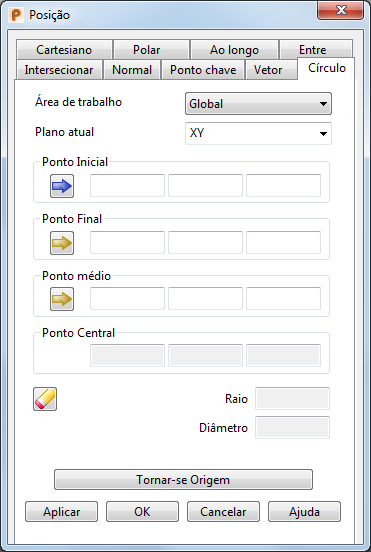
Área de Trabalho — Selecione a área de trabalho em que você está trabalhando. As opções disponíveis são:
- Relativo — A posição sendo definida é relativa a outra posição que se torna a origem da área de trabalho. As posições são alinhadas com o plano de trabalho ativo ou com a área de trabalho global se nenhum plano de trabalho estiver ativo.
Modo Relativo não está sempre disponível pois pode não haver uma coordenada relativa apropriada. Nesse caso, selecione uma posição adequada (como a interseção de duas linhas) e a torne a origem de uma área de trabalho relativa com a opção Tornar-se origem.
- Plano de trabalho — A posição sendo definida é relativa ao plano de trabalho ativo caso um exista.
- Absoluto — A posição sendo definida é relativa ao sistema de coordenadas global.Nota: Caso itens estejam travados, as travas são descartadas quando você seleciona uma área de trabalho diferente.
Plano atual — Utilize esta lista suspensa para selecionar um dos três planos principais. O plano atual é relativo à opção Área de trabalho selecionada.
Ponto inicial — Insira o ponto inicial do arco ou clique num ponto no modelo para inserir suas coordenadas. Esse ponto é exibido em rosa na tela (usando o esquema de cores padrão).
Ponto final — Insira o ponto final do arco ou clique num ponto no modelo para inserir suas coordenadas. Esse ponto é exibido em rosa na tela (usando o esquema de cores padrão).
Ponto médio — Insira o ponto médio do arco ou clique num ponto no modelo para inserir suas coordenadas. Esse ponto é exibido em rosa na tela (usando o esquema de cores padrão).
Ponto central — As coordenadas do centro do arco são exibidas.
 Restaurar — Clique nesse botão para restaurar os valores na página.
Restaurar — Clique nesse botão para restaurar os valores na página.
Raio — O raio do arco é exibido.
Diâmetro — O diâmetro do arco é exibido.
Tornar-se origem — Clique neste botão para posicionar a origem nas coordenadas especificadas na caixa de diálogo. Quaisquer coordenadas relativas são medidas a partir desta origem.
Aplicar — Insere a posição. Caso a operação atual permita pontos múltiplos, o diálogo permanece na tela para que você insira mais pontos. Caso contrário, a caixa de diálogo será fechada.
OK — Insere a posição e fecha a caixa de diálogo.
Cancelar — Aborta a entrada de posição.